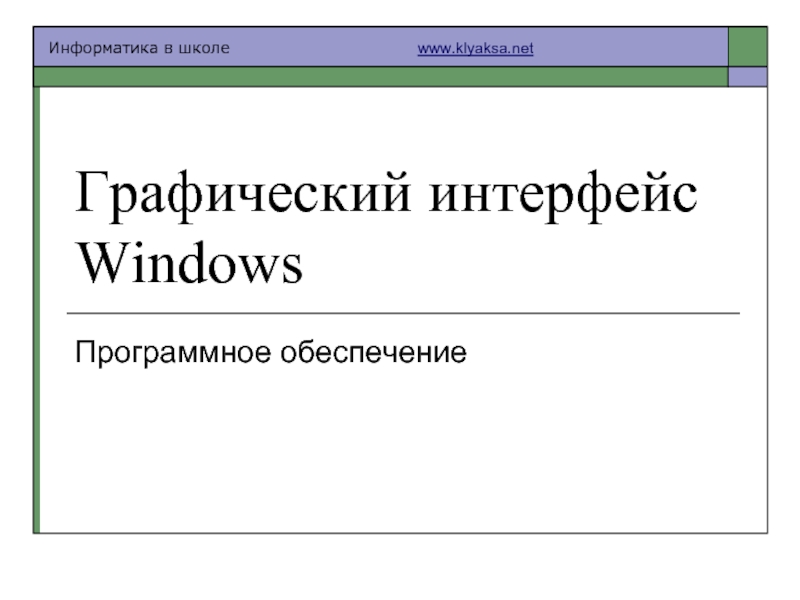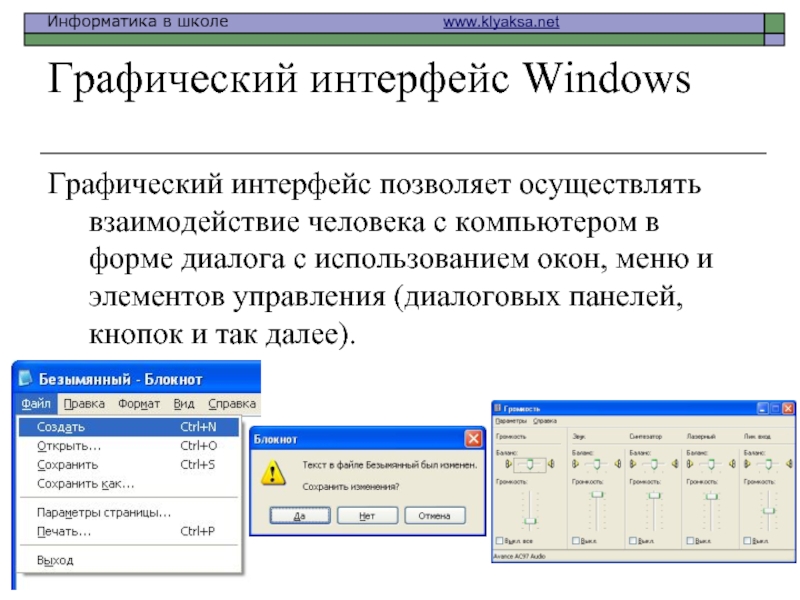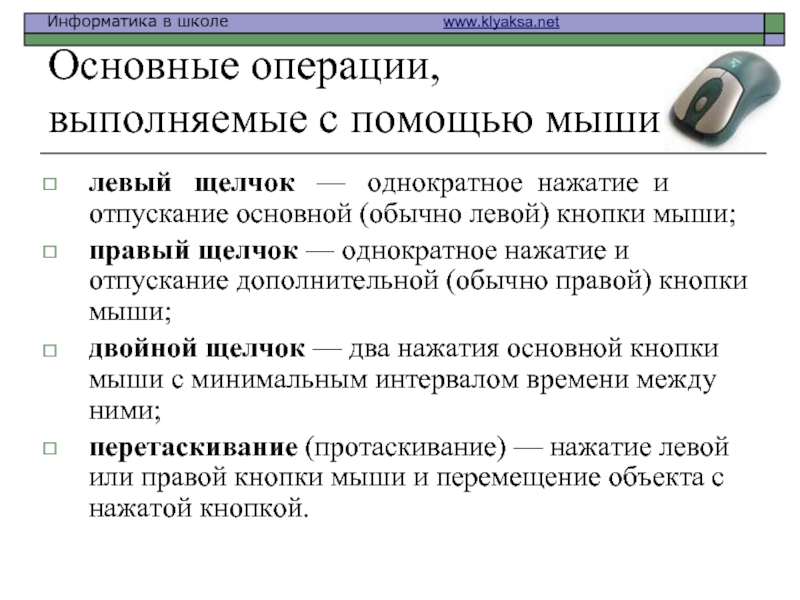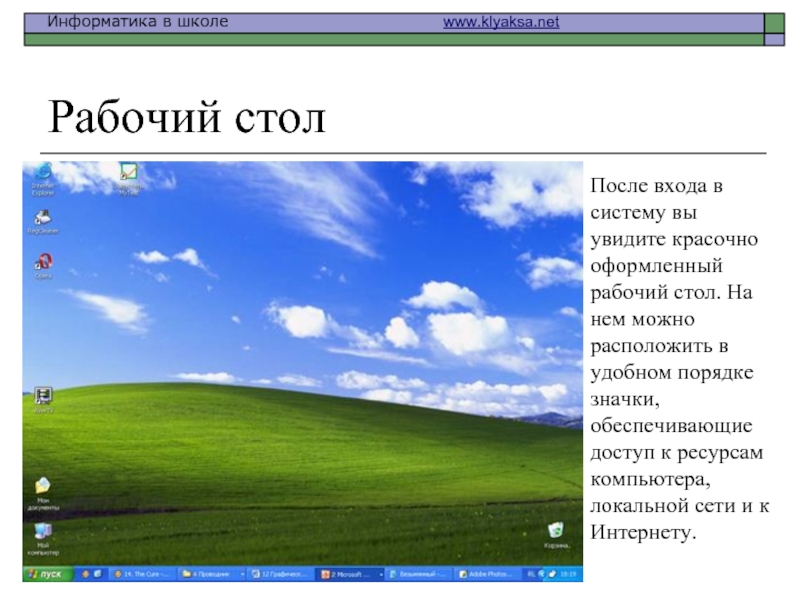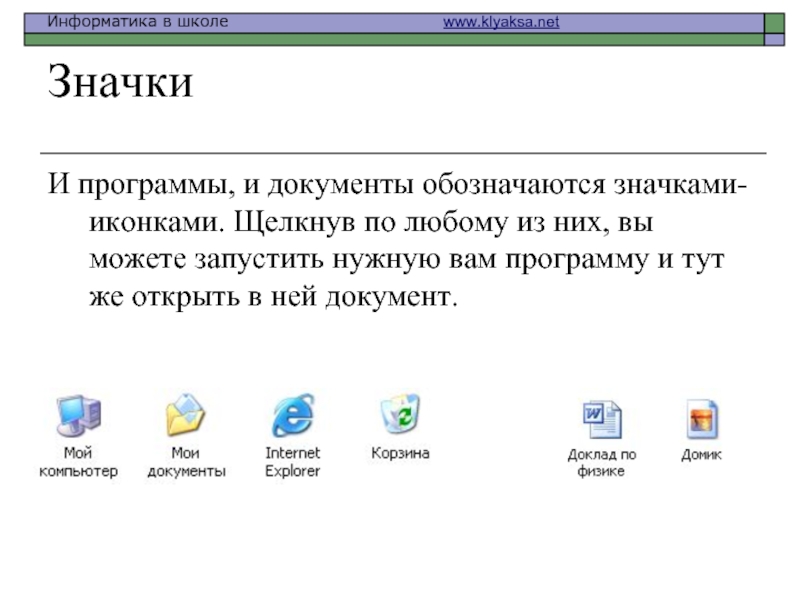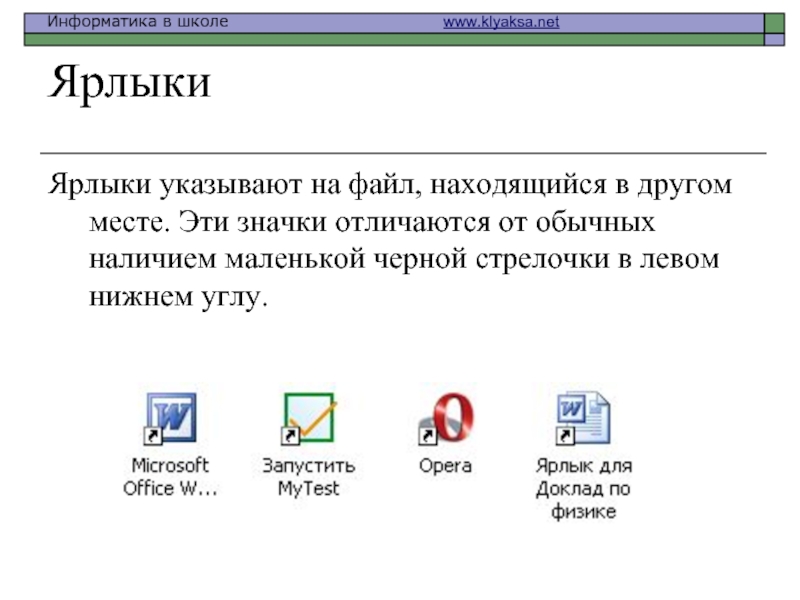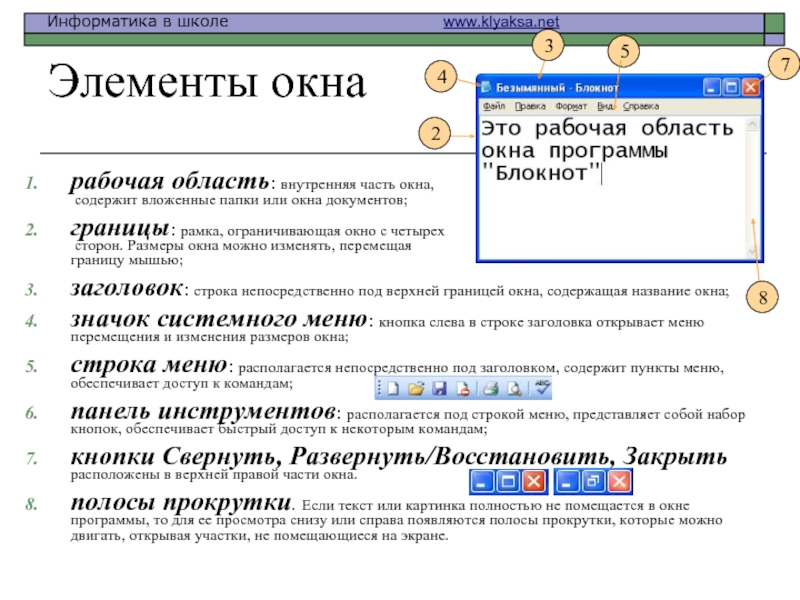Разделы презентаций
- Разное
- Английский язык
- Астрономия
- Алгебра
- Биология
- География
- Геометрия
- Детские презентации
- Информатика
- История
- Литература
- Математика
- Медицина
- Менеджмент
- Музыка
- МХК
- Немецкий язык
- ОБЖ
- Обществознание
- Окружающий мир
- Педагогика
- Русский язык
- Технология
- Физика
- Философия
- Химия
- Шаблоны, картинки для презентаций
- Экология
- Экономика
- Юриспруденция
Графический интерфейс Windows
Содержание
- 1. Графический интерфейс Windows
- 2. Графический интерфейс WindowsГрафический интерфейс позволяет осуществлять взаимодействие
- 3. Основные операции, выполняемые с помощью мышилевый
- 4. Элементы графического интерфейса Windows:Рабочий стол. Название «Рабочий
- 5. Рабочий столПосле входа в систему вы увидите
- 6. ЗначкиИ программы, и документы обозначаются значками-иконками. Щелкнув
- 7. ЯрлыкиЯрлыки указывают на файл, находящийся в другом
- 8. Панель задачПанель задач имеет вид полосы, которая
- 9. Кнопка ПускЯвляется элементом Панели задач. Обычно располагается
- 10. рабочая область: внутренняя часть окна, содержит
- 11. Вопросы:Что такое графический интерфейс пользователя?С помощью чего
- 12. Скачать презентанцию
Графический интерфейс WindowsГрафический интерфейс позволяет осуществлять взаимодействие человека с компьютером в форме диалога с использованием окон, меню и элементов управления (диалоговых панелей, кнопок и так далее).
Слайды и текст этой презентации
Слайд 2Графический интерфейс Windows
Графический интерфейс позволяет осуществлять взаимодействие человека с компьютером
Слайд 3Основные операции,
выполняемые с помощью мыши
левый щелчок —
однократное нажатие и отпускание основной (обычно левой) кнопки
мыши;правый щелчок — однократное нажатие и отпускание дополнительной (обычно правой) кнопки мыши;
двойной щелчок — два нажатия основной кнопки мыши с минимальным интервалом времени между ними;
перетаскивание (протаскивание) — нажатие левой или правой кнопки мыши и перемещение объекта с нажатой кнопкой.
Слайд 4Элементы графического интерфейса Windows:
Рабочий стол.
Название «Рабочий стол» подобрано удачно. На
нем, как и на обычном рабочем столе расположены различные программы
и инструменты, представленные в виде значков, или иконки.Значки. Значками в Windows обозначаются программы, документы. Запуск производится двойным щелчком кнопки мыши по значку. Программа может быть расположена непосредственно на Рабочем столе, а может быть скрыта глубоко на диске, но и в этом случае представлена на Рабочем столе своим образом – ярлыком.
Ярлыки. Ярлык программы – это не сама программа, а только ее образ, указание на то место на диске, где она находится. Двойной щелчок по ярлыку также вызывает запуск программы. Ярлыки от значков отличаются наличием небольшой стрелочки внизу слева.
Панель задач. Располагается в нижней части экрана. На ней находятся: кнопка Пуск, кнопки открытых окон, индикаторы и часы.
Окно. Окно – один из главных элементов интерфейса Windows. Окно – это обрамленная часть экрана, в которой отображается приложение, документ или сообщение.
Слайд 5Рабочий стол
После входа в систему вы увидите красочно оформленный рабочий
стол. На нем можно расположить в удобном порядке значки, обеспечивающие
доступ к ресурсам компьютера, локальной сети и к Интернету.Слайд 6Значки
И программы, и документы обозначаются значками-иконками. Щелкнув по любому из
них, вы можете запустить нужную вам программу и тут же
открыть в ней документ.Слайд 7Ярлыки
Ярлыки указывают на файл, находящийся в другом месте. Эти значки
отличаются от обычных наличием маленькой черной стрелочки в левом нижнем
углу.Слайд 8Панель задач
Панель задач имеет вид полосы, которая по умолчанию располагается
вдоль нижней границы экрана. Она содержит кнопку «Пуск», кнопки выполняемых
задач и открытых папок и другие панели.Кнопка «Пуск»
Панель быстрого
запуска
Кнопки программ
Область
уведомлений
Цифровые
часы
Языковая
панель
Слайд 9Кнопка Пуск
Является элементом Панели задач.
Обычно располагается в левом нижнем
углу экрана.
Щелчком на этой кнопке открывается Главное меню – мощный
инструмент управления, работая с которым можно сделать абсолютно все, что только можно сделать в системе Windows. В этом особое назначение кнопки Пуск.
Слайд 10рабочая область: внутренняя часть окна, содержит вложенные папки или окна
документов;
границы: рамка, ограничивающая окно с четырех
сторон. Размеры окна можно
изменять, перемещая
границу мышью;заголовок: строка непосредственно под верхней границей окна, содержащая название окна;
значок системного меню: кнопка слева в строке заголовка открывает меню перемещения и изменения размеров окна;
строка меню: располагается непосредственно под заголовком, содержит пункты меню, обеспечивает доступ к командам;
панель инструментов: располагается под строкой меню, представляет собой набор кнопок, обеспечивает быстрый доступ к некоторым командам;
кнопки Свернуть, Развернуть/Восстановить, Закрыть расположены в верхней правой части окна.
полосы прокрутки. Если текст или картинка полностью не помещается в окне программы, то для ее просмотра снизу или справа появляются полосы прокрутки, которые можно двигать, открывая участки, не помещающиеся на экране.
Элементы окна
2
3
4
5
8
7
Слайд 11Вопросы:
Что такое графический интерфейс пользователя?
С помощью чего происходит управление в
Windows?
Какие действия можно произвести с помощью мыши?
Перечислите элементы графического интерфейса
Windows.Что такое рабочий стол?
В чем отличие между значками и ярлыками?
Как получить доступ ко всем программам установленным на компьютере и ко всем настройкам Windows?
Где находятся цифровые часы?
Как переключить язык ввода с помощью мыши?
Как узнать текущую дату?
Перечислите основные элементы окна.
?
Теги